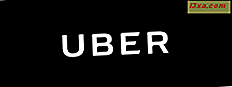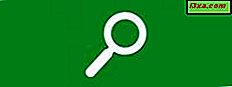I dagens internet spåras vi av offentliga företag, regeringar, malware skapare av alla slag, hackare och så vidare. Det är därför starkt rekommenderat att säkra och anonymisera din internetuppkoppling med hjälp av en VPN-tjänst. TorGuard VPN låter dig ansluta dina enheter säkert till internet och erbjuder fullständig anonymitet också. Läs den här recensionen och se vad TorGuard VPN har att erbjuda:
Vad TorGuard har att erbjuda
Deras namn kan vara lite förvirrande eftersom folk kan associera dem med Tor Project som gör en webbläsare som anonymiserar din surfning. TorGuard är inte relaterat till Tor Project. Deras namn hänvisar till det faktum att deras VPN-tjänst tillåter säkra och anonyma anslutningar, precis som Tor Browser låter dig surfa på nätet anonymt.
Förutom personlig och affärs VPN erbjuder TorGuard även en anonym proxyservice och anonym email, men i den här översynen kommer vi att koncentrera oss på TorGuards personliga Anonym VPN-tjänst.
TorGuard finns i fyra olika planer, den enda skillnaden är priset:
- Den månatliga planen kostar $ 9, 99 per månad
- Kvartalsviset har ett pris på 19, 99 dollar för tre månaders tjänst (eller $ 6, 66 / månad)
- halvårsplanen kostar $ 29, 99 per 6 månader (eller $ 4, 99 / månad)
- Årsplanen kommer in på $ 59, 99 per år (eller $ 4, 99 per månad).
TorGuard har ingen ledig provversion tillgänglig. Alla planer har samma nyckelfunktioner: obegränsad hastighet och bandbredd, över 3000 servrar i över 50 + länder, fem samtidiga anslutningar. Du får också AES128- eller AES256-kryptering, TLS-support, stöd för OpenVPN / PPTP / L2TP / IPsec / SSTP / iKEV2-protokoll, VPN baserat på AnyConnect eller OpenConnect, stealth VPN, annonsering och skadlig kodblockering, samt blockering av WebRTC / DNS / IPv6 läckor.

TorGuard är tillgängligt på alla operativsystem som har VPN-stöd. Den har dedikerade applikationer för Windows, Mac OS, Linux, Android och iOS, men det kan också ställas in för att användas med någon tredje part OpenVPN-applikation eller direkt med operativsystemets inbyggda VPN-anslutningsfunktion (klicka här för att lära dig hur du konfigurerar en sådan VPN-anslutning i Windows 10). En nyckeldifferentiator är att den även kan användas på routrar, vilket skyddar hela ditt WiFi-nätverk. I den här översynen kommer vi att fokusera på TorGuard- applikationen på Windows.
VPN-tjänsten som erbjuds av TorGuard finns tillgänglig över hela världen och för att göra den ännu mer tillgänglig, använder den DPI Bypass, vilket innebär att VPN-anslutningarna är snabba och de kan fungera även i länder som Kina, där andra VPN-tjänster vanligtvis inte gör det.
Om du vill prova de funktioner som TorGuard erbjuder, måste du köpa minst en månadsabonnemang, eftersom de inte ger en provversion. Det finns dock en 7-dagars pengarna tillbaka garanti efter ditt köp.
När det gäller global täckning av VPN-server har TorGuard servrar i 50 + länder, som spänner över hela världen. Det finns servrar i Europa, Amerika, Asien, Australien och även i Afrika. Du kan också hitta nationer som Ryssland eller Kina på listan, där mycket få VPN-leverantörer har servrar. Den fullständiga listan över länder kan ses på TorGuards webbplats.
Du kan betala för VPN-tjänsten med någon typ av betalning: Kreditkort, Visa, Amex, Mastercard, Discover, PayPal, Bitcoins och andra cryptocurrencies (via CoinPayments), presentkort och andra betalningsalternativ via PaymentWall. Du behöver bara en e-postadress för att registrera dig. Dessutom stoltserar TorGuard med att faktureringsområdet och VPN / proxy-nätverket är helt separata system, så betalningar kan inte kopplas till användarna.
Hämta och installera
För att installera TorGuard- programmet på Windows måste du hämta och starta installationsfilen 31.7 MB, som heter torguard-setup-latest.exe .

Efter godkännande av licensavtalet kommer du att kunna välja vilka komponenter i programmet som ska installeras. Det här kan vara lite förvirrande, och vi rekommenderar att du installerar huvudprogrammet själv, de senaste TAP virtuella nätverksdrivrutinerna och MS Visual C ++ 2015-biblioteken för att se till att TorGuard fungerar bra.

Dessutom kan TorGuard be dig att tillåta installation av virtuella nätverksdrivrutiner ( TAP-Windows Adapter V9) . Om du är frågad väljer du Ja för att tillåta installationen. Annars kommer applikationen inte att kunna fungera.
Observera att om du har annan VPN-programvara installerad, kan de virtuella nätverksadaptrarna konflikt, vilket gör att ett eller båda VPN-program är oanvändbara. Det rekommenderas att endast en enda VPN-klient är installerad på din Windows-dator när som helst.
Vårt första intryck av TorGuard är utmärkt: tjänsten levereras med ett stort antal VPN-servrar från hela världen. Du kan även hitta servrar i länder och kontinenter där du vanligtvis inte kan. Installationsproceduren verkar lite mer komplicerad först och det kan vara förvirrande för icke-erfarna användare, men använd våra rekommenderade inställningar, och du borde inte ha några problem. Bristen på en gratis provversion är en nackdel, men det finns en 7-dagars pengarna tillbaka garanti som gör det möjligt. Fullständig integritet vid köp och tillgänglighet på alla möjliga plattformar är några andra bra bonusar för denna VPN-tjänst.
Använda TorGuard på Windows
När du startar programmet, hälsas du av huvudfönstret, vilket kan verka lite tekniskt och komplicerat för oerfarna användare. En VPN-server kommer att väljas, men TorGuard har ingen automatisk serverval, så det här är nog inte det snabbaste eller det närmaste till dig. Om du vill kan du ansluta omedelbart med Connect- knappen, men vi föreslår att du manuellt väljer en VPN-server först.

Med knappen "Välj server " kan du göra det här: klicka på det för att öppna serverns skärm. Här kan du välja att få alla servrar som visas, de som tillhandahåller stealth-funktioner, eller de från USA / Europa / Asien / Övriga regioner. För att välja en server, klicka på landets namn.

Klicka nu på Anslut i huvudfönstret för att ansluta till servern. Det finns många avancerade inställningar på huvudskärmen, men du kan säkert lämna allt som standard. Vid första användningen frågar TorGuard- ansökan om ditt användarnamn och lösenord för TorGuard, eftersom du behöver ett konto och en aktiv prenumeration för att använda VPN-tjänsten. Ange dina uppgifter och klicka på Logga in för att ansluta. Det rekommenderas att du markerar kryssrutan Kom ihåg inloggningar så att du inte behöver skriva in dem varje gång.

Programmets huvudfönster visar nu anslutningsframsteg.

När anslutningen är etablerad visas en grön punkt och den ANSLUTNA etiketten. Om du vill koppla från, klicka bara på knappen Koppla bort .

Användargränssnittet i TorGuard-programmet har en komplicerad layout, och du kan ändra många inställningar direkt innan du ansluter till en VPN-server. Du kan enkelt ansluta med en knapptryckning, men det finns ingen automatisk servervalfunktion, så det är bäst att välja en server i närheten, eller ett från ett visst land om det behövs. De avancerade inställningarna är som standard inställda, vilket gör anslutningsförfarandet enklare, även om det inte är mycket användarvänligt.
Gå till den andra sidan av den här översynen för att lära dig mer om de ytterligare funktioner som TorGuard erbjuder och de resultat som vi har erhållit i våra prestandatest. Du hittar också vår slutgiltiga dom för denna VPN-produkt.